Mint windows csatlakozni, és konfigurálja a vezeték nélküli hálózat - berendezések építési és hálózatok védelme
Képzeljük csak el: weboldalakat lehet megtekinteni a kanapén ül a nappaliban beszélgetni barátaival a chat, akkor feküdt az ágyban, és küldhet dokumentumokat egy otthoni iroda nyomtatót a számítógép lehet a konyhában. A vezeték nélküli hálózat biztosítja az egyetlen lehetőséget, de nagyon könnyen testre. Ez a cikk lépésről lépésre beállításával a vezeték nélküli hálózat és már használhatja is.
A szükséges eszközök Windows kapcsolódni a vezeték nélküli hálózatra
Vezeték nélküli hálózat telepítési megköveteli a következő elemeket tartalmazza:
Szélessávú internet-csatlakozás és a modem

Internetszolgáltatók gyakran még telepíteni szélessávú modemek. Egyes internetszolgáltatók kombinációját kínálják modem és a vezeték nélküli router. Ez a berendezés lehet megvásárolni a boltokban számítógépes és elektronikus berendezések.
vezeték nélküli router
A router továbbítja az adatokat a hálózat és az internet. A vezeték nélküli router lehetővé teszi, hogy csatlakoztassa a számítógépet a hálózathoz anélkül kábelezés és rádió.
Vezeték nélküli hálózati adapterek
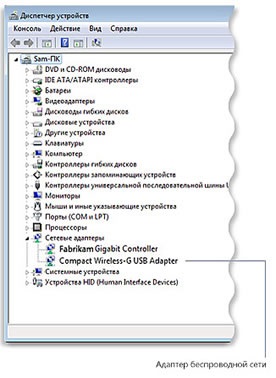
Hálózati adapter - egy eszköz, amely összeköti a számítógépet a hálózathoz. Ahhoz, hogy csatlakoztassa a hordozható vagy asztali számítógép vezeték nélküli hálózathoz, akkor le kell szerelni egy vezeték nélküli hálózati adapterrel. A legtöbb laptop és asztali jön egy vezeték nélküli hálózati adapter előre telepítve. Annak kiderítésére, hogy a számítógép egy vezeték nélküli hálózati adapter van telepítve, kövesse az alábbi lépéseket.
- Nyissa meg az Eszközkezelő. Ha a rendszer rendszergazda jelszót vagy megerősítést kér, írja be a jelszót vagy hagyja jóvá.
- Kattintson duplán a Hálózati adapterek.
- Keresse meg a hálózati adapter a nevében a „vezeték nélküli”.
Ha a számítógép ki van vezeték nélküli hálózati adapterrel, akkor lehet vásárolni a boltban számítógépes és elektronikus eszközök és telepítse magát.
Javasoljuk, hogy válasszon az adapter típusa univerzális soros busz (USB): ezek a kis méretű, könnyen telepíthető és lehet mozgatni egyik számítógépről a másikra. Győződjön meg arról, hogy milyen típusú adapter megegyezik a vezeték nélküli router. Jellemzően adapter típusa a csomagoláson feltüntetett, és a jelölt (például G vagy A).

Beállítása a modem és az internetkapcsolat
Ha beállítottuk a megfelelő felszerelés, akkor be kell állítani a modem és Internet kapcsolat.
Helye a vezeték nélküli router a hálózat
Wireless Router kell elhelyezni, ahol tud fogadni egy erős jel minimális zavarásával. A legjobb eredmény elérése érdekében kövesse az alábbi tippeket.
Wireless Security Windows-eszközök
A biztonság mindig fontos, de abban az esetben használja a vezeték nélküli hálózatot, ez a kérdés még kritikusabb, hiszen a jel túlnyúlnak a helyszínen. Ha nem biztonságos hálózat, a felhasználók más közeli számítógép elérheti a tárolt adatok számítógép a hálózaton, és használja az Internet kapcsolatot. Védi a vezeték nélküli hálózathoz, kövesse az alábbi lépéseket.
- Védje router. megváltoztatása az alapértelmezett felhasználói nevet és jelszót. A legtöbb gyártó jelzi a router felhasználói nevet, jelszót, és az alapértelmezett hálózat nevét. Ez az információ lehet hozzáféréshez használt router nélkül a tulajdonos tudás. Annak érdekében, hogy változtassa meg a router beállítva, hogy az alapértelmezett felhasználói nevet és jelszót. További útmutatás található az irodalomban kísérő készüléket.
- Állítsa be a hálózati biztonsági kulcsot. Iratszekrények védelmi kulcs biztonságos - kód, és védi a vezeték nélküli hálózatok illetéktelen hozzáférést a hálózati biztonsági kulcsot.
Hogyan hozzunk létre egy hálózati biztonsági kulcsot a Windows?
- A Hálózati és megosztási központ hozzáférést.
- Kattintson beállítása Új kapcsolat vagy hálózat.
- Menü beállítás az új hálózatot, majd kattintson a Tovább gombra.
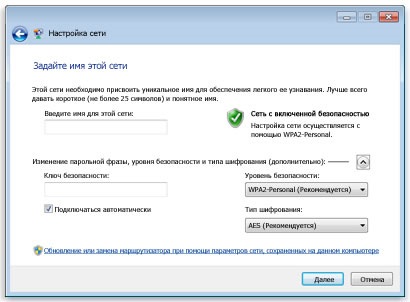
Varázsló lépésről lépésre hálózat létrehozásához és a biztonsági kulcsot. Ha az útválasztó támogatja a Wi-Fi védett hozzáférés biztonsági hozzáférési technológia (WPA vagy WPA2), a varázsló konfigurálja az alapértelmezett.
Ha lehetséges, akkor ajánlott használni, WPA2 technológia: Ez a technológia biztosítja a magas szintű biztonságot nyújt, mint a technológia WPA vagy Wired Equivalent Privacy (WEP).
Továbbá, WPA2 vagy WPA technológia lehetővé teszi a használatát a jelmondatot - így nem kell megjegyeznie bonyolult betűkből és számokat.
Írja le a biztonsági kulcsot, és tartsa biztonságos helyen. A biztonsági kulcs lehet írni egy USB flash meghajtót az alábbiak szerint: a varázsló utasításait.
- Használjon tűzfalat. Tűzfal - a hardver vagy szoftver, amely segít megvédeni a számítógépet a hackerek és a rosszindulatú szoftverek. Tűzfalak használata az összes számítógép a hálózaton segíthet terjedésének ellenőrzésére malware benne, valamint védi a számítógépet az internet-hozzáférést. Windows tűzfal hajók a Windows!
Hozzáadása számítógépek a vezeték nélküli hálózathoz
Ahhoz, hogy csatlakoztassa a hordozható vagy asztali számítógép vezeték nélküli hálózathoz, kövesse az alábbi lépéseket.
- Nyissa meg a „Csatlakozás a hálózathoz.”
- Válassza ki a listából a hálózatot, amelyhez csatlakozni szeretne, majd kattintson a Csatlakozás lehetőséget.
- Írja be a biztonsági kulcsot. A kulcs lehet beírni, vagy csatlakoztassa az USB flash memória a rekord ezt a gombot az USB-port a számítógépen.
Fájlok és nyomtatók megosztása
Többnyire a vezeték nélküli hálózat beállítása az internet minden szoba a házban, de a felhasználóknak meg kell, és a vezeték nélküli hozzáférést biztosít a fájlok és nyomtatók.
fájlmegosztás
A legegyszerűbb módja, hogy megosszák fájlokat a hálózaton - létrehozott megosztás a hazai csapat. Ha nincs otthoni csoport, akkor megoszthatja a fájlokat helyezi őket egy mappába a Nyilvános mappák. Ahhoz, hogy az online felhasználók automatikusan megkapják a teljes hozzáférést biztosít az összes fájl és mappa található egy megosztott mappa. Ahhoz, hogy megadja a hozzáférést a megosztott mappa, kövesse az alábbi lépéseket.
A fenti lépéseket kell megtenni minden olyan számítógépen, hogy a fogadó a fájlok megosztására.
- Nyissa meg a dokumentumot könyvtárban.
- A navigációs ablaktábla könyvtárak kattintson duplán Documents, majd kattintson duplán a Megosztott dokumentumok.
A nyomtató megosztása
Ha az egyik számítógép a hálózaton csatlakozik a nyomtatóhoz, nyomtatás meg lehet csinálni minden számítógép csatlakozik a vezeték nélküli hálózathoz. A legegyszerűbb módja, hogy megosszák a printer - válassza ki a jelölőnégyzetet beállításakor a nyomtatók Otthoni csoport. Ha nincs otthoni csoport, akkor hajtsa végre a következő lépéseket.
- Jelentkezzen be a Windows, a nyomtató csatlakoztatva van.
- Nyissa meg a „Speciális megosztási beállítások”.
- Kattintson a dupla nyíl, hogy bővítse a jelenlegi hálózati profilt.
- Bekezdés megosztása fájlok és nyomtatók, kattintson bekapcsolása fájlmegosztás és nyomtatómegosztás. majd a Módosítások mentése gombra. Ha a rendszer rendszergazda jelszót vagy megerősítést kér, írja be a jelszót vagy hagyja jóvá.
Megjegyzés. Ha engedélyezett a megosztás, jelszóval védett hozzáférést a nyomtatóhoz, akkor a fiók jelszóval.
Ahhoz, hogy a nyomtató bármely számítógépről a hálózaton, kövesse az alábbi lépéseket:
- Nyissa meg a „Network” mappát.
- Kattintson duplán a számítógép csatlakozik a nyomtatóhoz.
- Kattintson duplán a nyomtató ikonjára. A Windows automatikusan hozzáadja a számítógéphez, és telepíti a nyomtató.
Élvezze a szabadságot!
Ez minden - a vezeték nélküli hálózati használatra kész. Most lehet böngészni az interneten, e-mailt küld, és elérhetők az üzletek az interneten, miközben feküdt a kanapén, vagy heverészett a teraszon.